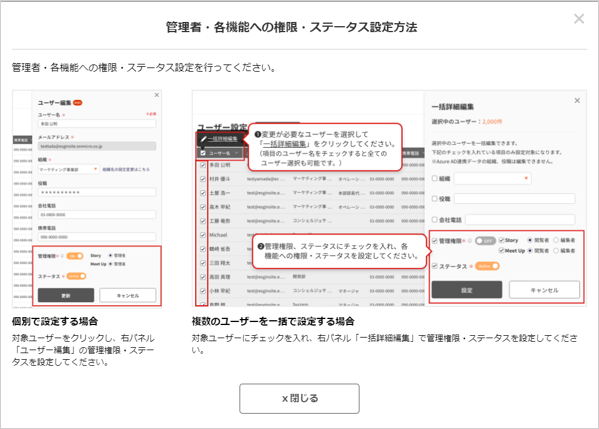Microsoft 365 をご利用の場合は、Azure AD と連携した Microsoft 365 認証でのサインイン設定(ユーザー登録)がお勧めです。
ユーザーは Microsoft 365 アカウントでエンゲージへのサインインが可能となります。
■登録手順
Azure AD 登録設定(自動設定)
1.ユーザー>ユーザー設定メニューを開きます。
2.【ユーザー登録】>「Azure AD からインポート登録する/登録設定」を選択します。
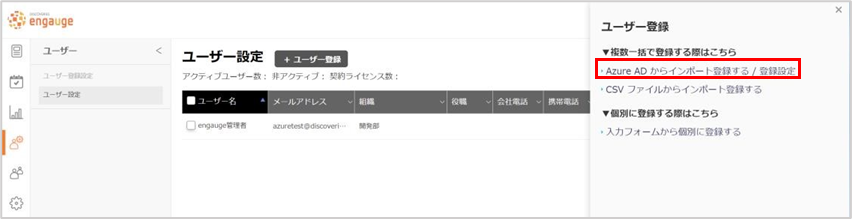
3.「Azure AD を自動で設定する」のチェックボックスを選択し、「サービス管理者サインインアカウント」と「パスワード」を入力します。
4.「設定する」ボタンをクリックすると、Azure AD アプリの自動登録を開始します。
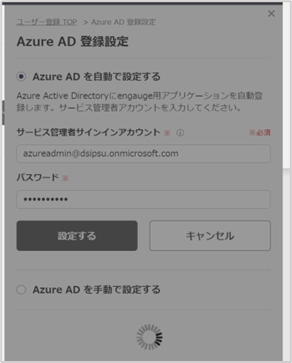
5.自動登録完了後、登録完了画面が表示されるので、「次へ」ボタンをクリックします。
※Azure AD 自動登録が実施できない場合は、手動登録にてご対応ください。
手順詳細は弊社サポートデスクまでお問い合わせください。
6.Azure AD に登録したアプリケーションの情報が表示されます。登録項目を選択し「インポート」をクリックします。
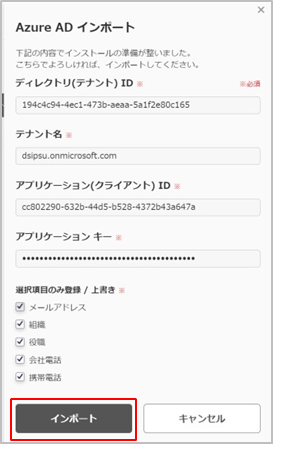
7.インポート確認ポップアップ画面が表示されます。OK ボタンをクリックすることで、Azure AD からのインポートが開始します。
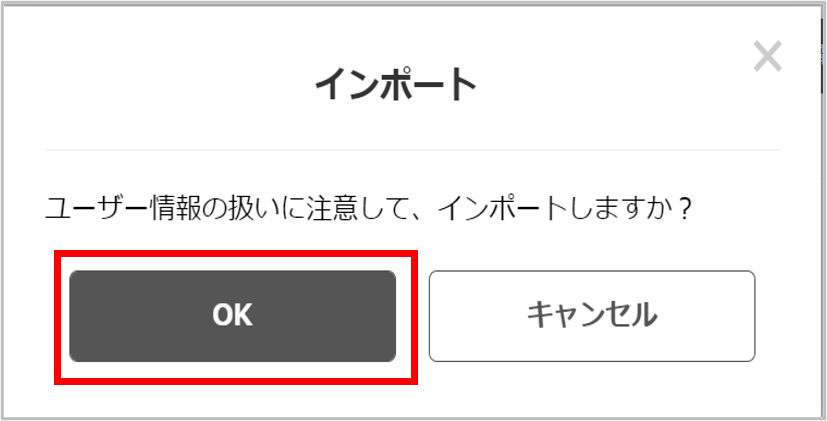
8.インポートが完了すると、完了画面が表示されます。

9.【設定方法はこちら】をクリックすると以下の設定方法が表示されます。Azure ADインポート登録のアカウントは権限未設定、Inactiveで登録されるので手順に沿って権限設定、ステータス変更を実施ください。
※登録方法は閉じると再表示できません。